RainbowDrive: Koristite Dropbox, SkyDrive na jednom mjestu u sustavu Windows 8
Miscelanea / / February 14, 2022
Ljudi su danas skloni koristiti više usluga za pohranu u oblaku paralelno i na tim linijama smo prethodno podijelili informacije o Sva moja pohrana, moderna aplikacija za Windows 8 pomoću koje se korisnik može povezati i pristupiti Dropboxu i SkyDriveu iz jedne aplikacije. Iako je aplikacija odradila pristojan posao, nedostajala joj je jednostavnost i lakoća pristupa dok je istovremeno radila na oba računa.

Dakle, evo još jedne aplikacije za Windows 8 i RT korisnike pod nazivom RainbowDrive. To im pomaže da pristupe Dropboxu, SkyDriveu i Google Driveu s jednog sučelja. RainbowDrive je dostupan besplatno od Windows trgovina i djeluje nevjerojatno na Windows 8 i Windows RT.
RainbowDrive za Windows 8
Nakon što imate instaliran RainbowDrive, pokrenite ga pomoću ikone na početnom zaslonu. Kada se aplikacija pokrene prvi put, prikazat će vam a Gumb Start u donjem desnom kutu zaslona, klikom na koji će se otvoriti bočna traka Charm.

Na bočnoj traci kliknite na Prijaviti se opciju i odaberite uslugu koju želite dodati u RainbowDrive te unesite njezine podatke za prijavu. RainbowDrive će od vas tražiti da mu date dopuštenje za pristup i izmjenu datoteka na vašem računu u oblaku. Nakon što dodate svoj prvi račun, ako želite dodati još jedan, pritisnite tipku Win+I da otvorite Charm bar i odaberite opciju
Upravljanje oblakom. Aplikacija će prikazati sve račune koje ste trenutno konfigurirali na Rainbow Driveu i da biste dodali novi, kliknite na opciju Dodajte uslugu u oblaku. Nastavite s istom vježbom za dodavanje dodatnih računa u aplikaciju.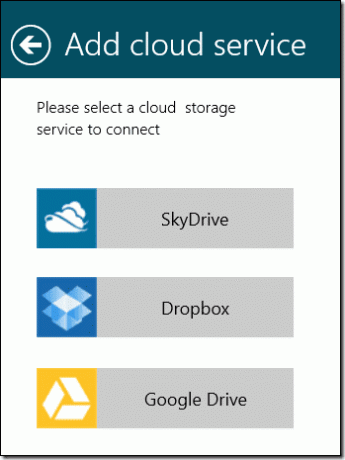
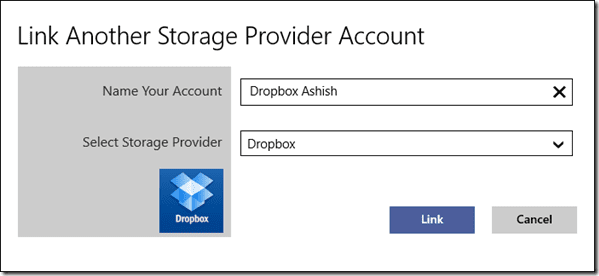
Nakon što dodate račun, postoje dva načina na koja možete pregledavati pohranjene datoteke. Prvi i zadani prikaz je Vrste u kojem aplikacija prikazuje sve datoteke sa svakog povezanog računa sortirane prema njihovim vrstama datoteka.
Drugi pogled je Pogled u oblaku u kojem se datoteke i mape sa svakog povezanog računa prikazuju zasebno grupirane u račune. Za promjenu prikaza kliknite na malu strelicu pored Oblak i odaberite odgovarajuću opciju.
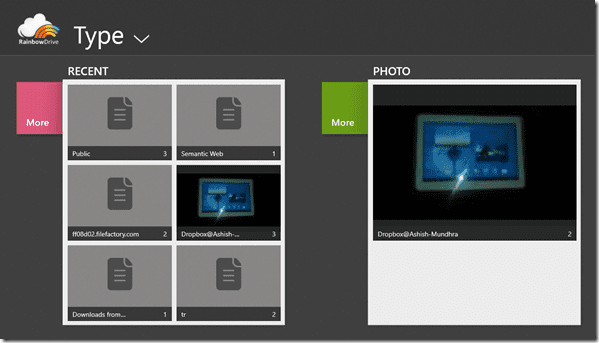
Možete izravno pregledati većinu vrsta datoteka klikom na njih. Ako vrsta datoteke nije podržana, aplikacija može koristiti drugu modernu aplikaciju za prikaz sadržaja datoteke. Da biste ih preuzeli na svoje računalo, desnom tipkom miša kliknite datoteku i odaberite Opcija preuzimanja iz trake izbornika. Možete stvarati mape i prenositi datoteke samo kada ste u prikazu Cloud.
Za prijenos datoteke ili stvaranje nove mape, desnom tipkom miša kliknite bilo gdje na aplikaciji i odaberite opciju na traci izbornika. Ako želite podijeliti datoteku, to možete učiniti pomoću aplikacije Windows Mail iz opcije univerzalnog dijeljenja u izborniku Charm.
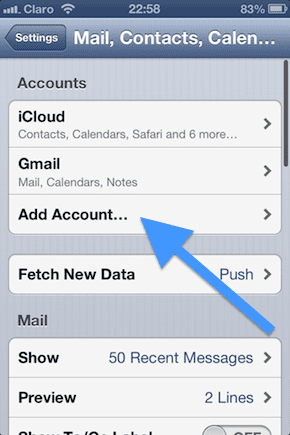
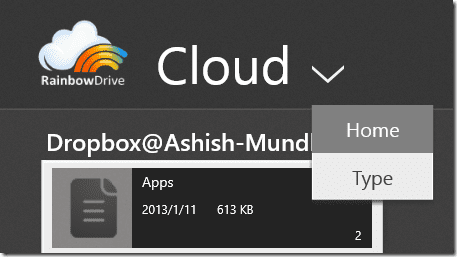
Dodavanje više računa iz jedne usluge također je dopušteno u RainbowDrive i nema ograničenja na to.
Zaključak
Dakle, to je bilo gotovo sve o RainbowDriveu. Isprobajte aplikaciju danas i javite nam svoje mišljenje o njoj. Svakako mi se svidjela aplikacija i volio bih vidjeti podršku za nove usluge u budućem ažuriranju.
Posljednje ažurirano 3. veljače 2022
Gornji članak može sadržavati partnerske veze koje pomažu u podršci Guiding Tech. Međutim, to ne utječe na naš urednički integritet. Sadržaj ostaje nepristran i autentičan.



